Cela va être un tutoriel rapide sur la façon de configurer nano sur un système FreeBSD. De plus, il y aura une section dans cette leçon qui vous aidera à démarrer avec cet éditeur de texte.
Installation de l'éditeur de texte nano dans FreeBSD
Pour installer n'importe quel logiciel dans un système FreeBSD, la méthode pkg et la méthode de collecte des ports sont vos options les plus viables. Le gestionnaire de packages FreeBSD (pkg) s'installe avec les packages et la méthode de collecte des ports est utilisée pour effectuer une installation personnalisée du logiciel. Dans les deux cas, vous avez un contrôle total sur la méthode de compilation du package/port.
Installer Nano avec le gestionnaire de paquets FreeBSD
Exécutez la commande ci-dessous pour installer nano avec le pkg :
$ pkg installer nano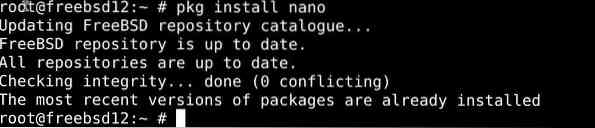
Installer Nano avec la méthode des ports dans FreeBSD
Vous pouvez également utiliser la méthode de collecte des ports pour installer Nano.
Basculez les répertoires d'installation sur le port nano -
$ cd /usr/ports/editor/nanoTapez ensuite la commande ci-dessous pour installer le package :
$ faire installer proprePremiers pas avec l'éditeur de texte Nano
En ce qui concerne l'interface, Nano est probablement le plus facile à utiliser de tous les éditeurs de texte pour FreeBSD. Son interface en ligne de commande est assez intuitive et flexible, et une fois que vous aurez commencé à l'utiliser, elle s'affichera.
Alors sans plus tarder, commençons avec notre nouvel éditeur de texte.
Créer un nouveau fichier dans Nano
La commande qui crée de nouveaux fichiers dans Nano ressemble à ceci :
$ nano [Entrez le nom du fichier]Ou vous pouvez taper nano dans le champ et appuyer sur Entrée pour lancer l'éditeur de texte et commencer à écrire le document.
$ nano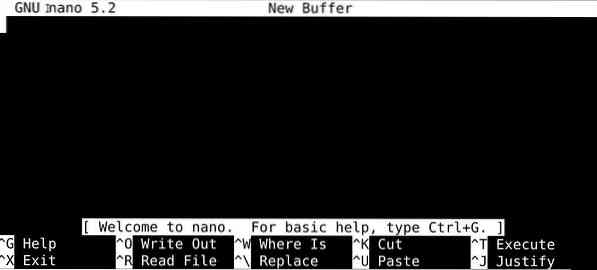
Lorsque vous avez terminé d'écrire le document/fichier, vous pouvez appuyer sur ctrl+o pour enregistrer le fichier. Il vous sera demandé de nommer le fichier avant qu'il ne soit enregistré.
Copier-coller du texte dans Nano
Appuyez simultanément sur les touches ctrl et numéro 6 pour définir la marque et sélectionnez les portions de texte à copier à l'aide des touches fléchées. La combinaison de touches pour copier le texte en surbrillance est alt + 6, et pour coller le même, placez le curseur à cet emplacement et appuyez sur ctrl + u.
Vous pouvez également découper les portions de textes de cette façon. Une fois marqué avec les touches fléchées, appuyez sur ctrl+k pour couper la partie du texte. Collez-le ensuite avec les touches ctrl+u à l'emplacement de votre choix.
Rechercher des mots dans Nano
Appuyez simultanément sur les touches ctrl et w pour afficher un champ de recherche. Tapez les mots que vous voulez trouver, appuyez sur Entrée, et la version de Nano de l'outil de recherche le recherchera et amènera le curseur sur le premier résultat de recherche.
Enregistrer votre travail dans Nano
Vous pouvez enregistrer le contenu de votre fichier en appuyant simultanément sur les touches ctrl+s, et votre fichier sera enregistré sous le nom désigné si vous avez déjà nommé le fichier. Sinon, l'éditeur vous demandera un nom de fichier avant de l'enregistrer.
Pour enregistrer le contenu d'un fichier précédemment enregistré mais sur une autre copie, appuyez simultanément sur les touches ctrl et o, entrez un nouveau nom et votre travail sera enregistré dans un nouveau fichier.
Quitter Nano
Appuyez simplement sur les touches ctrl et s ensemble lorsque vous avez terminé, et votre fichier sera enregistré, puis appuyez simultanément sur les touches ctrl et x pour quitter l'éditeur.
En résumé
Dans ce tutoriel, nous avons présenté Nano, un éditeur de texte simple mais puissant qui va bien avec les systèmes d'exploitation comme Unix. J'espère que vous avez réussi à configurer et à démarrer avec Nano.
 Phenquestions
Phenquestions


